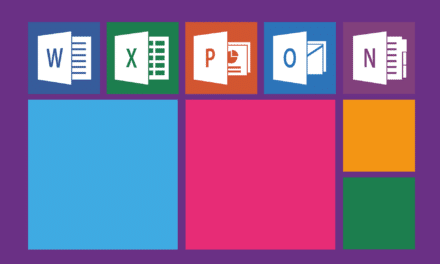ਜੀਮੇਲ ਗਰੁੱਪ ਕਿਉਂ ਬਣਾਇਆ ਜਾਵੇ?
ਵਧਦੀ ਜੁੜੀ ਦੁਨੀਆ ਵਿੱਚ, ਪ੍ਰਭਾਵਸ਼ਾਲੀ ਸੰਚਾਰ ਜ਼ਰੂਰੀ ਹੈ. ਭਾਵੇਂ ਪੇਸ਼ੇਵਰ, ਵਿਦਿਅਕ ਜਾਂ ਨਿੱਜੀ ਕਾਰਨਾਂ ਕਰਕੇ, ਸਾਨੂੰ ਸਾਰਿਆਂ ਨੂੰ ਜਾਣਕਾਰੀ ਨੂੰ ਜਲਦੀ ਅਤੇ ਕੁਸ਼ਲਤਾ ਨਾਲ ਸਾਂਝਾ ਕਰਨ ਦੇ ਤਰੀਕਿਆਂ ਦੀ ਲੋੜ ਹੁੰਦੀ ਹੈ। ਇਹ ਉਹ ਥਾਂ ਹੈ ਜਿੱਥੇ ਇੱਕ ਜੀਮੇਲ ਸਮੂਹ ਬਣਾਉਣਾ ਆਉਂਦਾ ਹੈ.
ਇੱਕ ਜੀਮੇਲ ਸਮੂਹ ਇੱਕ ਸ਼ਕਤੀਸ਼ਾਲੀ ਟੂਲ ਹੈ ਜੋ ਤੁਹਾਨੂੰ ਹਰੇਕ ਈਮੇਲ ਵਿੱਚ ਹਰੇਕ ਸੰਪਰਕ ਨੂੰ ਵੱਖਰੇ ਤੌਰ 'ਤੇ ਸ਼ਾਮਲ ਕੀਤੇ ਬਿਨਾਂ, ਇੱਕੋ ਸਮੇਂ ਕਈ ਲੋਕਾਂ ਨਾਲ ਸੰਚਾਰ ਕਰਨ ਦਿੰਦਾ ਹੈ। ਭਾਵੇਂ ਤੁਸੀਂ ਆਪਣੇ ਪਰਿਵਾਰ ਨਾਲ ਖ਼ਬਰਾਂ ਸਾਂਝੀਆਂ ਕਰਨਾ ਚਾਹੁੰਦੇ ਹੋ, ਆਪਣੇ ਸਹਿਕਰਮੀਆਂ ਨਾਲ ਇੱਕ ਪ੍ਰੋਜੈਕਟ ਦਾ ਤਾਲਮੇਲ ਕਰਨਾ ਚਾਹੁੰਦੇ ਹੋ, ਜਾਂ ਇੱਥੋਂ ਤੱਕ ਕਿ ਆਪਣੇ ਕਾਰੋਬਾਰ ਲਈ ਇੱਕ ਮੇਲਿੰਗ ਸੂਚੀ ਦਾ ਪ੍ਰਬੰਧਨ ਕਰਨਾ ਚਾਹੁੰਦੇ ਹੋ, ਇੱਕ Gmail ਸਮੂਹ ਬਣਾਉਣਾ ਤੁਹਾਡੇ ਔਨਲਾਈਨ ਸੰਚਾਰ ਨੂੰ ਸਰਲ ਅਤੇ ਬਿਹਤਰ ਬਣਾ ਸਕਦਾ ਹੈ।
ਨਾਲ ਹੀ, ਜੀਮੇਲ ਸਮੂਹ ਸ਼ਾਨਦਾਰ ਲਚਕਤਾ ਦੀ ਪੇਸ਼ਕਸ਼ ਕਰਦੇ ਹਨ। ਤੁਸੀਂ ਕਿਸੇ ਵੀ ਸਮੇਂ ਮੈਂਬਰਾਂ ਨੂੰ ਸ਼ਾਮਲ ਜਾਂ ਹਟਾ ਸਕਦੇ ਹੋ, ਜਿਸ ਨਾਲ ਤੁਸੀਂ ਗਰੁੱਪ ਨੂੰ ਆਪਣੀਆਂ ਬਦਲਦੀਆਂ ਲੋੜਾਂ ਮੁਤਾਬਕ ਢਾਲ ਸਕਦੇ ਹੋ। ਇਸ ਤੋਂ ਇਲਾਵਾ, ਤੁਸੀਂ ਇਹ ਨਿਯੰਤਰਣ ਕਰਨ ਲਈ ਗੋਪਨੀਯਤਾ ਸੈਟਿੰਗਾਂ ਨੂੰ ਕੌਂਫਿਗਰ ਕਰ ਸਕਦੇ ਹੋ ਕਿ ਤੁਹਾਡੇ ਸਮੂਹ ਨੂੰ ਕੌਣ ਦੇਖ ਸਕਦਾ ਹੈ ਅਤੇ ਸ਼ਾਮਲ ਹੋ ਸਕਦਾ ਹੈ।
ਅੰਤ ਵਿੱਚ, ਜੀਮੇਲ ਸਮੂਹ ਪੂਰੇ ਗੂਗਲ ਈਕੋਸਿਸਟਮ ਨਾਲ ਏਕੀਕ੍ਰਿਤ ਹਨ। ਇਸਦਾ ਮਤਲਬ ਹੈ ਕਿ ਤੁਸੀਂ ਆਸਾਨੀ ਨਾਲ Google ਡਰਾਈਵ ਦਸਤਾਵੇਜ਼ਾਂ ਨੂੰ ਸਾਂਝਾ ਕਰ ਸਕਦੇ ਹੋ, Google ਕੈਲੰਡਰ ਇਵੈਂਟਾਂ ਨੂੰ ਤਹਿ ਕਰ ਸਕਦੇ ਹੋ, ਅਤੇ ਆਪਣੇ ਸਮੂਹ ਮੈਂਬਰਾਂ ਨਾਲ Google Meet ਮੀਟਿੰਗਾਂ ਦੀ ਮੇਜ਼ਬਾਨੀ ਵੀ ਕਰ ਸਕਦੇ ਹੋ।
ਜੀਮੇਲ ਗਰੁੱਪ ਕਿਵੇਂ ਬਣਾਇਆ ਜਾਵੇ?
ਇੱਕ ਜੀਮੇਲ ਸਮੂਹ ਬਣਾਉਣਾ ਇੱਕ ਸਧਾਰਨ ਅਤੇ ਸਿੱਧੀ ਪ੍ਰਕਿਰਿਆ ਹੈ ਜੋ ਸਿਰਫ ਕੁਝ ਕਦਮਾਂ ਵਿੱਚ ਕੀਤੀ ਜਾ ਸਕਦੀ ਹੈ। ਇਹ ਇੱਕ ਟੂਲ ਹੈ ਜੋ ਹਰ ਕਿਸੇ ਲਈ ਪਹੁੰਚਯੋਗ ਹੈ, ਭਾਵੇਂ ਤੁਸੀਂ ਇੱਕ ਨਵੇਂ ਜਾਂ ਅਨੁਭਵੀ Gmail ਉਪਭੋਗਤਾ ਹੋ। ਇੱਥੇ ਤੁਸੀਂ ਆਪਣਾ ਜੀਮੇਲ ਸਮੂਹ ਕਿਵੇਂ ਬਣਾ ਸਕਦੇ ਹੋ:
ਆਪਣੇ ਜੀਮੇਲ ਖਾਤੇ ਨੂੰ ਐਕਸੈਸ ਕਰੋ: ਪਹਿਲਾ ਕਦਮ ਹੈ ਆਪਣੇ ਜੀਮੇਲ ਖਾਤੇ ਵਿੱਚ ਲੌਗਇਨ ਕਰਨਾ। ਜੇਕਰ ਤੁਹਾਡੇ ਕੋਲ ਇੱਕ ਨਹੀਂ ਹੈ, ਤਾਂ ਤੁਸੀਂ ਆਸਾਨੀ ਨਾਲ ਜਾ ਕੇ ਇੱਕ ਬਣਾ ਸਕਦੇ ਹੋ Gmail ਦੀ ਵੈੱਬਸਾਈਟ.
ਗੂਗਲ ਸੰਪਰਕਾਂ 'ਤੇ ਨੈਵੀਗੇਟ ਕਰੋ: ਇੱਕ ਵਾਰ ਜੀਮੇਲ ਵਿੱਚ ਲੌਗਇਨ ਕਰਨ ਤੋਂ ਬਾਅਦ, ਤੁਸੀਂ ਆਪਣੀ ਸਕ੍ਰੀਨ ਦੇ ਉੱਪਰ ਸੱਜੇ ਪਾਸੇ ਸਥਿਤ ਗਰਿੱਡ-ਆਕਾਰ ਦੇ ਆਈਕਨ 'ਤੇ ਕਲਿੱਕ ਕਰਕੇ ਅਤੇ ਡ੍ਰੌਪ-ਡਾਊਨ ਮੀਨੂ ਤੋਂ "ਸੰਪਰਕ" ਨੂੰ ਚੁਣ ਕੇ Google ਸੰਪਰਕਾਂ ਤੱਕ ਪਹੁੰਚ ਕਰ ਸਕਦੇ ਹੋ।
ਇੱਕ ਨਵਾਂ ਸਮੂਹ ਬਣਾਓ: ਗੂਗਲ ਸੰਪਰਕ ਵਿੱਚ, ਤੁਸੀਂ ਸਕ੍ਰੀਨ ਦੇ ਖੱਬੇ ਪਾਸੇ ਮੀਨੂ ਵਿੱਚ "ਲੇਬਲ ਬਣਾਓ" 'ਤੇ ਕਲਿੱਕ ਕਰਕੇ ਇੱਕ ਨਵਾਂ ਸਮੂਹ ਬਣਾ ਸਕਦੇ ਹੋ। ਫਿਰ ਤੁਸੀਂ ਆਪਣੇ ਸਮੂਹ ਨੂੰ ਇੱਕ ਨਾਮ ਦੇ ਸਕਦੇ ਹੋ।
ਆਪਣੇ ਸਮੂਹ ਵਿੱਚ ਸੰਪਰਕ ਸ਼ਾਮਲ ਕਰੋ: ਆਪਣਾ ਸਮੂਹ ਬਣਾਉਣ ਤੋਂ ਬਾਅਦ, ਤੁਸੀਂ ਸੰਪਰਕ ਜੋੜਨਾ ਸ਼ੁਰੂ ਕਰ ਸਕਦੇ ਹੋ। ਅਜਿਹਾ ਕਰਨ ਲਈ, ਉਸ ਸੰਪਰਕ ਨੂੰ ਲੱਭੋ ਜਿਸ ਨੂੰ ਤੁਸੀਂ ਸ਼ਾਮਲ ਕਰਨਾ ਚਾਹੁੰਦੇ ਹੋ, ਉਹਨਾਂ ਦੇ ਪ੍ਰੋਫਾਈਲ ਨੂੰ ਖੋਲ੍ਹਣ ਲਈ ਉਹਨਾਂ ਦੇ ਨਾਮ 'ਤੇ ਕਲਿੱਕ ਕਰੋ, ਫਿਰ ਲੇਬਲ ਆਈਕਨ 'ਤੇ ਕਲਿੱਕ ਕਰੋ ਅਤੇ ਆਪਣੇ ਸਮੂਹ ਦਾ ਨਾਮ ਚੁਣੋ।
ਆਪਣੇ ਸਮੂਹ ਦਾ ਪ੍ਰਬੰਧਨ ਕਰੋ: ਇੱਕ ਵਾਰ ਜਦੋਂ ਤੁਸੀਂ ਆਪਣੇ ਸਮੂਹ ਵਿੱਚ ਸੰਪਰਕ ਜੋੜ ਲੈਂਦੇ ਹੋ, ਤਾਂ ਤੁਸੀਂ Google ਸੰਪਰਕਾਂ 'ਤੇ ਵਾਪਸ ਜਾ ਕੇ ਸਮੂਹ ਦਾ ਪ੍ਰਬੰਧਨ ਕਰ ਸਕਦੇ ਹੋ। ਤੁਸੀਂ ਮੈਂਬਰਾਂ ਨੂੰ ਜੋੜ ਜਾਂ ਹਟਾ ਸਕਦੇ ਹੋ, ਪੂਰੇ ਸਮੂਹ ਨੂੰ ਈਮੇਲ ਭੇਜ ਸਕਦੇ ਹੋ, ਅਤੇ ਇਹ ਨਿਯੰਤਰਣ ਕਰਨ ਲਈ ਗੋਪਨੀਯਤਾ ਸੈਟਿੰਗਾਂ ਨੂੰ ਵੀ ਕੌਂਫਿਗਰ ਕਰ ਸਕਦੇ ਹੋ ਕਿ ਤੁਹਾਡੇ ਸਮੂਹ ਨੂੰ ਕੌਣ ਦੇਖ ਸਕਦਾ ਹੈ ਅਤੇ ਸ਼ਾਮਲ ਹੋ ਸਕਦਾ ਹੈ।
ਆਪਣੇ ਜੀਮੇਲ ਸਮੂਹ ਦੀ ਵਰਤੋਂ ਨੂੰ ਅਨੁਕੂਲ ਬਣਾਓ
ਹੁਣ ਜਦੋਂ ਤੁਸੀਂ ਆਪਣਾ Gmail ਸਮੂਹ ਬਣਾ ਲਿਆ ਹੈ, ਤਾਂ ਇਹ ਜਾਣਨਾ ਮਹੱਤਵਪੂਰਨ ਹੈ ਕਿ ਇਸਦੀ ਸਭ ਤੋਂ ਵਧੀਆ ਵਰਤੋਂ ਕਿਵੇਂ ਕੀਤੀ ਜਾਵੇ। ਤੁਹਾਡੇ ਜੀਮੇਲ ਸਮੂਹ ਦਾ ਵੱਧ ਤੋਂ ਵੱਧ ਲਾਹਾ ਲੈਣ ਲਈ ਇੱਥੇ ਕੁਝ ਸੁਝਾਅ ਹਨ:
ਗੋਪਨੀਯਤਾ ਸੈਟਿੰਗਾਂ ਦੀ ਵਰਤੋਂ ਕਰੋ: ਜੀਮੇਲ ਸਮੂਹ ਕਈ ਪ੍ਰਾਈਵੇਸੀ ਸੈਟਿੰਗਾਂ ਦੀ ਪੇਸ਼ਕਸ਼ ਕਰਦਾ ਹੈ ਜਿਸਦੀ ਵਰਤੋਂ ਤੁਸੀਂ ਇਹ ਨਿਯੰਤਰਣ ਕਰਨ ਲਈ ਕਰ ਸਕਦੇ ਹੋ ਕਿ ਤੁਹਾਡੇ ਸਮੂਹ ਨੂੰ ਕੌਣ ਦੇਖ ਸਕਦਾ ਹੈ ਅਤੇ ਸ਼ਾਮਲ ਹੋ ਸਕਦਾ ਹੈ। ਇਹਨਾਂ ਸੈਟਿੰਗਾਂ ਨੂੰ ਤੁਹਾਡੀਆਂ ਖਾਸ ਲੋੜਾਂ ਅਨੁਸਾਰ ਕੌਂਫਿਗਰ ਕਰਨਾ ਯਕੀਨੀ ਬਣਾਓ।
ਮੈਂਬਰਾਂ ਨੂੰ ਕੁਸ਼ਲਤਾ ਨਾਲ ਪ੍ਰਬੰਧਿਤ ਕਰੋ: ਮੈਂਬਰਾਂ ਨੂੰ ਸ਼ਾਮਲ ਕਰੋ ਜਾਂ ਹਟਾਓ ਕਿਉਂਕਿ ਤੁਹਾਡੀ ਸੰਚਾਰ ਲੋੜਾਂ ਬਦਲਦੀਆਂ ਹਨ। ਯਾਦ ਰੱਖੋ ਕਿ ਤੁਸੀਂ ਮੈਂਬਰਾਂ ਨੂੰ ਵੀ ਭੂਮਿਕਾਵਾਂ ਸੌਂਪ ਸਕਦੇ ਹੋ, ਜਿਵੇਂ ਕਿ ਮਾਲਕਾਂ ਜਾਂ ਪ੍ਰਬੰਧਕਾਂ, ਜਿਨ੍ਹਾਂ ਕੋਲ ਗਰੁੱਪ ਦਾ ਪ੍ਰਬੰਧਨ ਕਰਨ ਲਈ ਵਾਧੂ ਇਜਾਜ਼ਤਾਂ ਹਨ।
ਹੋਰ Google ਸੇਵਾਵਾਂ ਦੇ ਨਾਲ ਏਕੀਕਰਣ ਦਾ ਫਾਇਦਾ ਉਠਾਓ: ਜੀਮੇਲ ਸਮੂਹ ਪੂਰੇ ਗੂਗਲ ਈਕੋਸਿਸਟਮ ਨਾਲ ਏਕੀਕ੍ਰਿਤ ਹਨ। ਇਸ ਵਿਸ਼ੇਸ਼ਤਾ ਦੀ ਵਰਤੋਂ ਗੂਗਲ ਡਰਾਈਵ ਦਸਤਾਵੇਜ਼ਾਂ ਨੂੰ ਆਸਾਨੀ ਨਾਲ ਸਾਂਝਾ ਕਰਨ, ਗੂਗਲ ਕੈਲੰਡਰ ਇਵੈਂਟਾਂ ਨੂੰ ਨਿਯਤ ਕਰਨ ਅਤੇ ਆਪਣੇ ਸਮੂਹ ਮੈਂਬਰਾਂ ਨਾਲ ਗੂਗਲ ਮੀਟ ਮੀਟਿੰਗਾਂ ਦੀ ਮੇਜ਼ਬਾਨੀ ਕਰਨ ਲਈ ਕਰੋ।
ਇਹਨਾਂ ਸੁਝਾਵਾਂ ਦੀ ਪਾਲਣਾ ਕਰਕੇ, ਤੁਸੀਂ ਆਪਣੇ ਜੀਮੇਲ ਸਮੂਹ ਦੀ ਵਰਤੋਂ ਨੂੰ ਅਨੁਕੂਲ ਬਣਾ ਸਕਦੇ ਹੋ ਅਤੇ ਆਪਣੇ ਵਿੱਚ ਸੁਧਾਰ ਕਰ ਸਕਦੇ ਹੋ ਆਨਲਾਈਨ ਸੰਚਾਰ. ਭਾਵੇਂ ਤੁਸੀਂ ਕਾਰੋਬਾਰ, ਸਿੱਖਿਆ ਜਾਂ ਨਿੱਜੀ ਕਾਰਨਾਂ ਲਈ ਆਪਣੇ ਬੈਂਡ ਦੀ ਵਰਤੋਂ ਕਰ ਰਹੇ ਹੋ, ਇਹ ਸੁਝਾਅ ਇਸ ਸ਼ਕਤੀਸ਼ਾਲੀ ਸਾਧਨ ਦਾ ਵੱਧ ਤੋਂ ਵੱਧ ਲਾਭ ਲੈਣ ਵਿੱਚ ਤੁਹਾਡੀ ਮਦਦ ਕਰਨਗੇ।